Как выбрать
Ориентируйтесь на отзывы и смотрите требования к версии ОС. Если только начинаете рисовать, выбирайте бесплатные программы. У них понятный и простой интерфейс, меньше эффектов – разобраться будет проще.
Новичкам не стоит скачивать адаптированные для смартфонов программы для профессиональных художников. Пока будете искать информацию в сети, какой значок что значит, рисовать уже не захочется.
Хотите делиться своими работами в соцсетях – ищите варианты с возможностью сохранения, экспорта изображений. Иначе придется делать скриншоты, на которых изображение будет сильно отличаться от оригинала, причем не в лучшую сторону.

Бывают приложения с короткими видеоуроками, с пошаговой отрисовкой предметов – подойдет для тех, кто ничего, кроме завитушек в тетради не рисовал. Если рисование как таковое неинтересно, а хочется просто отдохнуть за каким-нибудь творческим занятием, ищите варианты с возможностью импорта изображения, которое можно обводить по контуру, добавлять детали, анимацию, текст, менять цвета. Если хотите универсальное приложение, которое смогут использовать дети – ищите варианты с несколькими режимами.
Теперь об отзывах. Обращайте внимание на мнение пользователей об удобстве использования, количестве всплывающей рекламы, багах, стоимости дополнительных инструментов. Если нужна программа для планшета с поддержкой стилуса, изучайте описание разработчиков.
Внимательно изучайте функционал – можно купить обычную раскраску под видом приложения для рисования и на официальном Google Play Store. Чтобы не купить пустышку, внимательно изучайте вкладку «Жалобы» в описании.
То же самое с обучающими программами. Буквально на первой странице поиска предлагается купить обучалку, которая, при подробном изучении отзывов оказывается набором рандомных роликов с YouTube. Разработчики даже не потрудились хоть как-то систематизировать информацию.
И, да, рейтинг имеет значение. Можно рассматривать варианты, которые получили оценку пользователей не ниже 3,5 баллов из 5. Если меньше – либо много платных опций, либо приложение зависает, либо просто вылетает. Если не хотите потратить несколько часов времени, чтобы получившееся изображение благополучно не сохранилось, низкорейтинговые варианты лучше обходить стороной.
14 лучших приложений для рисования на Андроид!
Medibang Paint
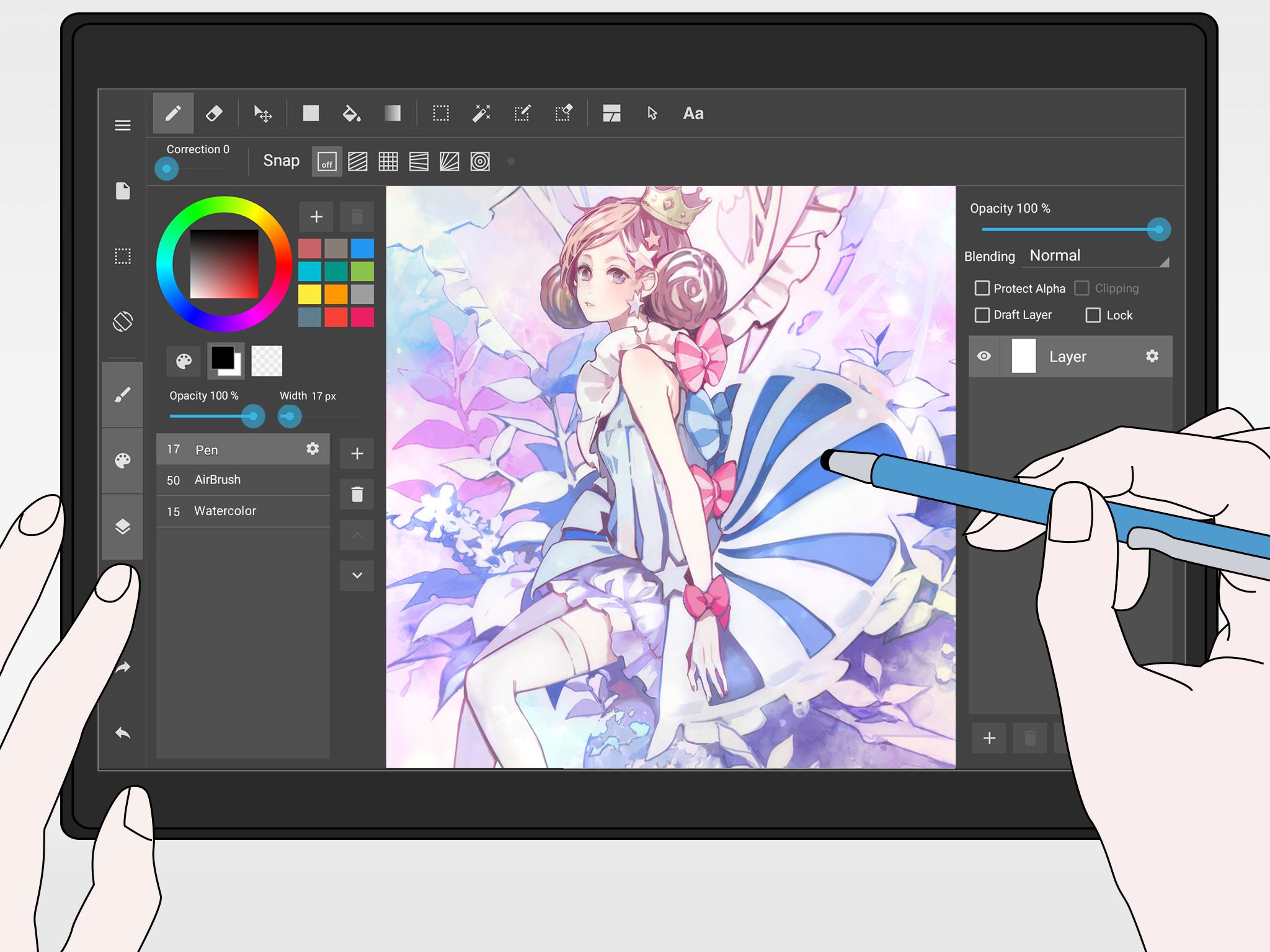
Medibang Paint позиционируется разработчиками как программа для рисования цифрового арта, комиксов и манги. Лист в Medibang Paint легко разбивается на комиксовые панели разных форм и размеров, с помощью привязки комфортно строится перспектива и рисуется «спидлайн» в экшен сценах, а все страницы готового комикса можно сохранить в один файл. После их можно редактировать и менять местами, как захочется. Вдобавок к этому прилагаются 800 бесплатных тонов и задников, которыми можно смело пользоваться в работе.
Что касается самого рисования, то в Medibang Paint есть все, чем должен обладать хороший графический редактор: набор разнообразных кистей с возможностью их настройки, поддержка слоев, тонкая настройка палитры, бесплатные шрифты для реплик персонажей. С Medibang Paint воплощать сюжеты в реальность просто как никогда.
Simple Draw

Топ приложений для рисования открывает Simple Draw. Это примитивная рисовалка без регистрации, работающая по принципу: открыл — рисуешь. Из опций доступны лишь выбор цвета и ширины линии. И, конечно же, заливка фона в довесок. Вместо последнего можно загрузить фотографию и рисовать поверх нее. На этом, собственно, все.
Simple Draw — это минимализм в интерфейсе, помноженный на минимализм в возможностях. Если все, что вам требуется, — это почеркать на досуге без нагромождения лишнего или добавить забавную надпись на фото, то Simple Draw придется как нельзя кстати, но для чего-то серьезного этот редактор не годится.
Pixel Studio
![]()
Пиксель-арт смело можно назвать отдельным направлением в искусстве. Особенно востребован он на поприще разработки игр. В работе, где важна буквально каждая точка, не обойтись без специализированного редактора вроде Pixel Studio. В нем есть комфортное настраиваемое масштабирование с поддержкой маленьких и огромных холстов, возможность составлять свои палитры, слои, настраиваемая сетка для работы с пикселями, набор готовых примитивов и удобный предпросмотр законченной работы Pixel Perfect.
Также в Pixel Studio имеется инструментарий для работы с анимацией: ее создания, редактирования и сохранения в расхожем формате gif. Pixel Studio — это неплохое приложение для начала знакомства с пиксель-артом для новичков, а общее удобство при работе с пикселями оценят даже люди, рисующие профессионально.
Ibis Paint
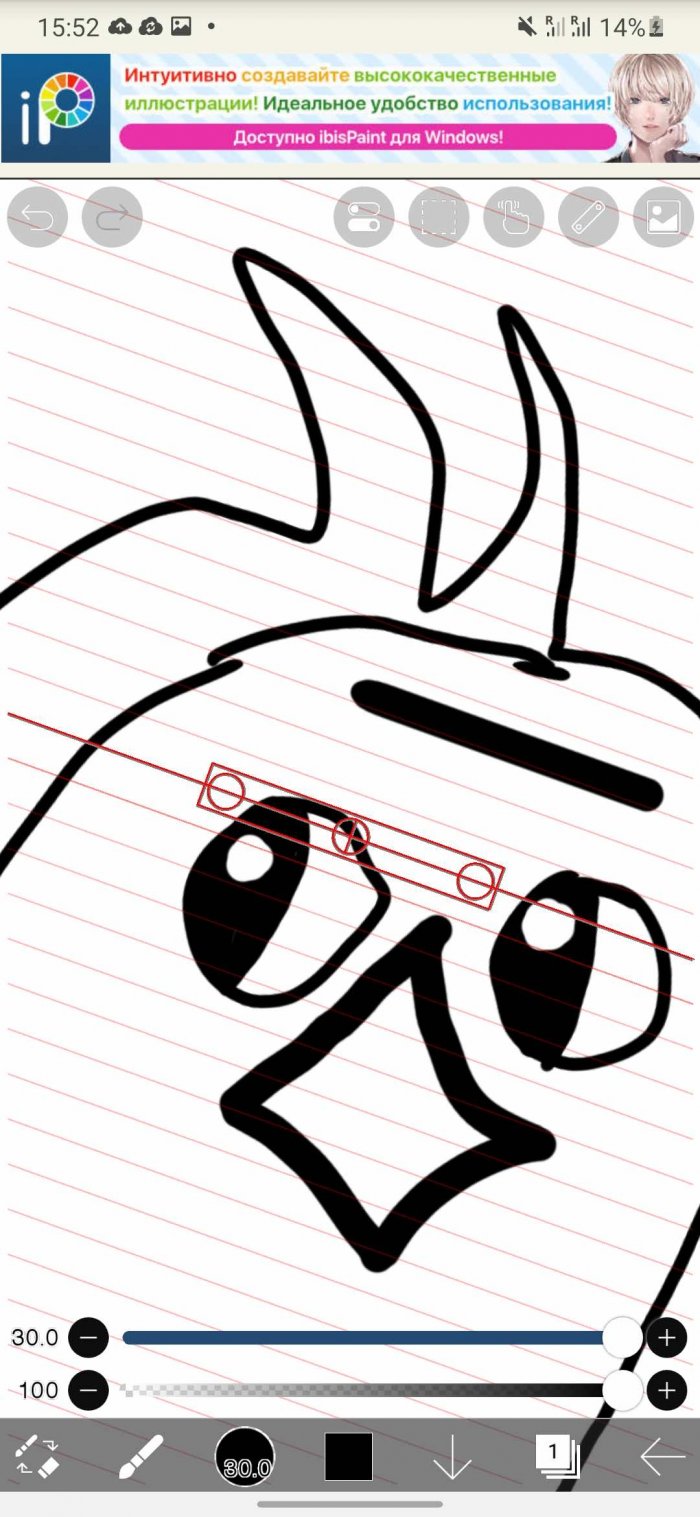
Ibis Paint предлагает реалистичные кисти с акселерацией GPU, поддержку работы со слоями, а также сохранение процесса рисования в виде таймлапс-видео и загрузки его на YouTube.
Доступно 385 кистей, однако только малая часть из них бесплатна. Посмотрев видеорекламу, можно использовать все платные кисти в течение 18 часов. В настройках можно настроить жест отмены нажатием двумя пальцами и повтор действия нажатием тремя пальцами. Приложение поддерживает работу со стилусами (список моделей).
Платная версия за 229 рублей в месяц, предоставляет доступ к премиум-шрифтам и 20 ГБ облачного хранилища для автоматического резервного копирования.
Минусы: содержит рекламу, настройки отображаются на прозрачном фоне, что затрудняет их чтение.
Concepts
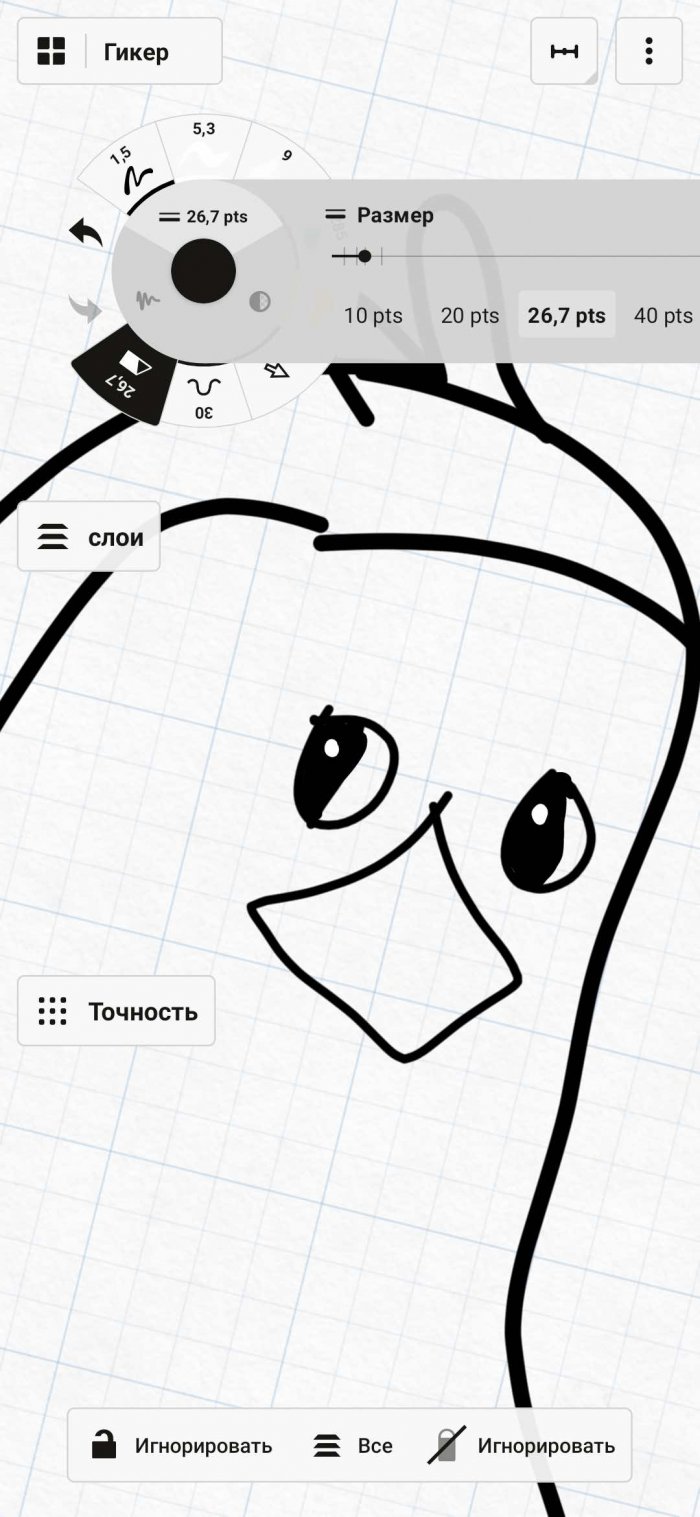
Concepts – это приложение для рисования, предназначенное в первую очередь для создания эскизов будущих работ. Кроме стандартных опций, здесь есть возможность добавления воды в чернила, смешивание чернил, создание акварельных разводов.
Для работы предоставляется бесконечный холст. В приложении доступны базовые кисти, полная поддержка стилуса, сглаживание в реальном времени, селектор цвета, все виды бумаги, сетки и привязки, а также 5 слоев с автоматическим и ручным наложением. Также приложение позволяет создавать неограниченное количество рисунков и синхронизировать их на всех поддерживаемых платформах.
Платная версия приложения Concept предоставляет дополнительные функции, такие как бесконечные слои, направляющие фигур, перспективные сетки, возможность экспорта работ в форматах SVG, DXF, PSD и PNG, а также более 160 векторно-гибридных кистей.
PaperDraw
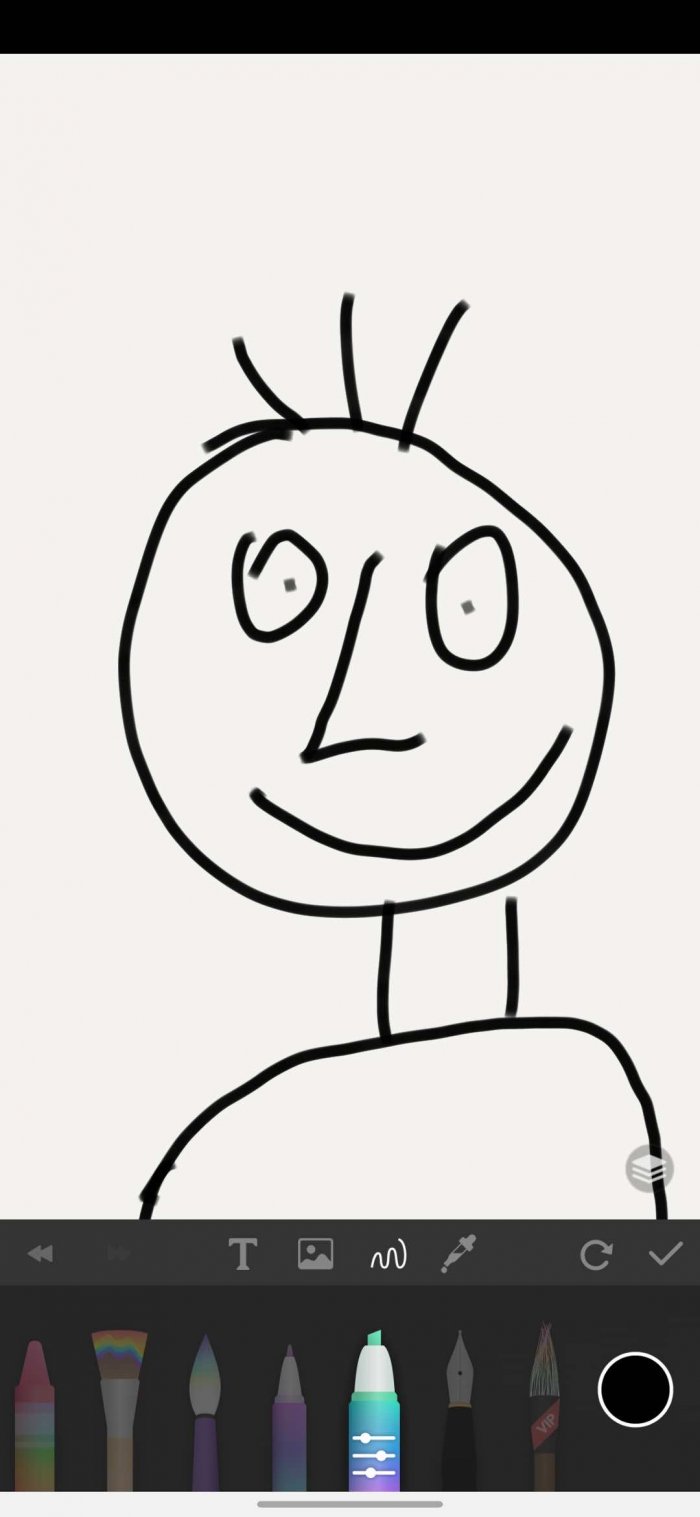
PaperDraw хорошо подойдёт для новичков и детей. Продвинутых фишек здесь нет. Набор кистей здесь крайне ограничен. У них можно настроить только прозрачность и ширину.
При всей простоте приложения в платной версии есть поддержка слоев. С их помощью дети могут изменять изображения не затрагивая основной рисунок. Это позволяет быстро исправлять ошибки и экспериментировать с различными вариантами рисунка.
Пользователи также могут создавать собственные цветовые палитры и сохранять их в библиотеке. Это очень удобно для тех, кто хочет быстро выбирать нужные цвета.
Dotpict
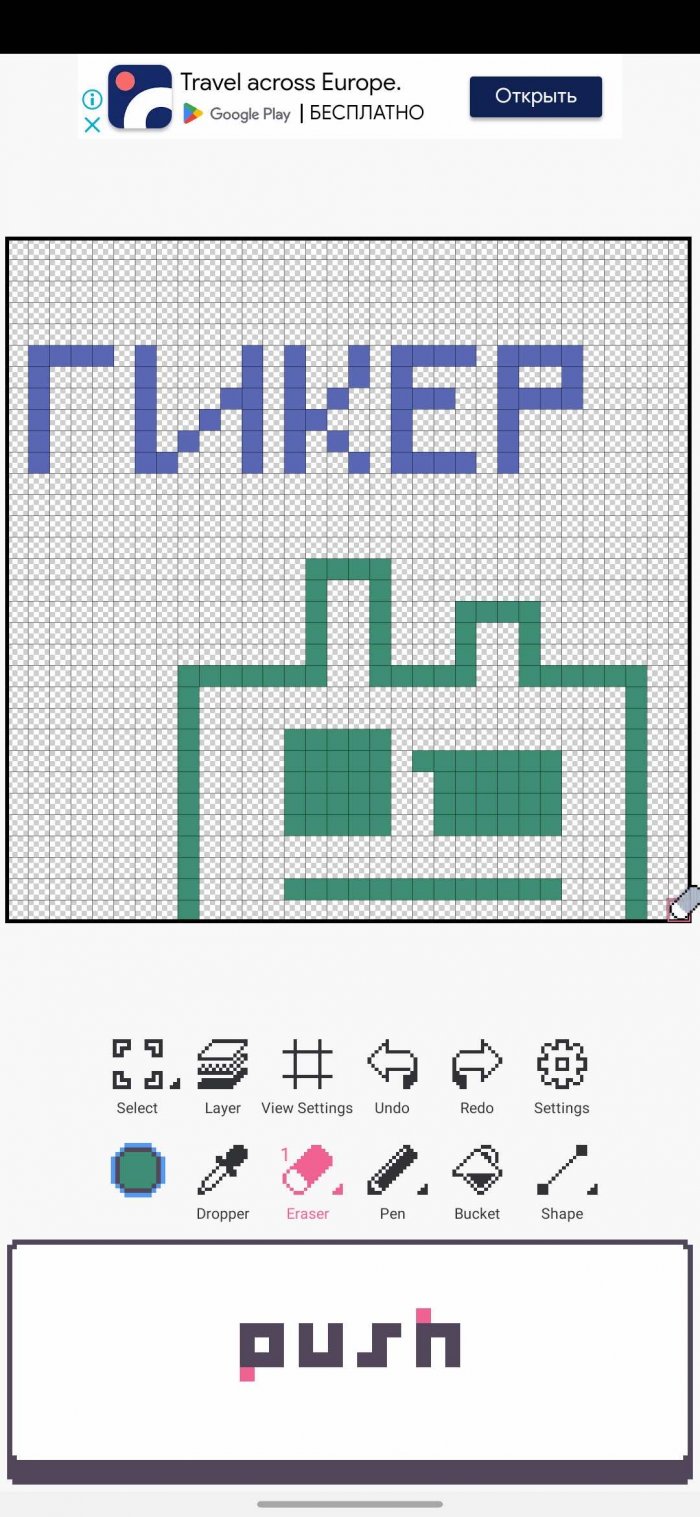
Dotpict рассчитано на любителей пиксельных рисунков. В приложении есть более 100 цветовых оттенков, что дает возможность создавать довольно интересные рисунки. Еще одна интересная функция, которой на мой взгляд, могло и не быть — это возможность работы со слоями, которая позволяет пользователю создавать сложные изображения. Кроме того, здесь даже можно создавать пиксельную анимацию.
ibis Paint X
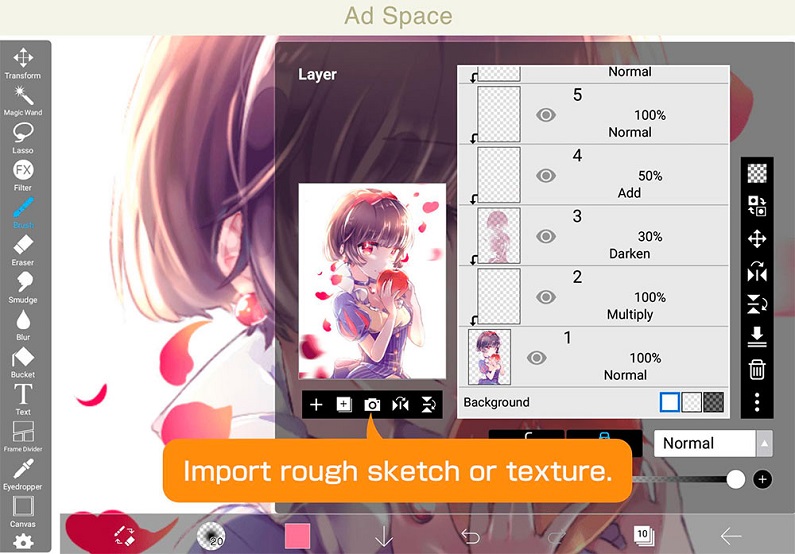
Составлять рейтинг лучших Android-приложений для рисования – дело неблагодарное, слишком уж много разноплановых факторов нужно учитывать. Но вхождение в топ-10 на первых ролях ibis Paint X вполне оправдано. Главный довод «за» – скорость работы. Работа с графикой, как известно, требует серьёзных вычислений, по данное приложение работает весьма шустро даже на относительно слабых аппаратах, при этом процесс рисования не выглядит мучением – оно плавное и не вызывает дискомфорта.
Набор доступных инструментов впечатляет, это более трёх сотен разновидностей кистей, фломастеры, цифровые и DIP-ручки, карандаши, воздушные щетки, кисти с плоской структурой, мелки и различные штампы. Столь же богатый выбор приложение предлагает и при выборе холста. Словом, функционал ibis Paint X таков, что его можно сравнивать с хорошими графическими редакторами для настольных ПК.
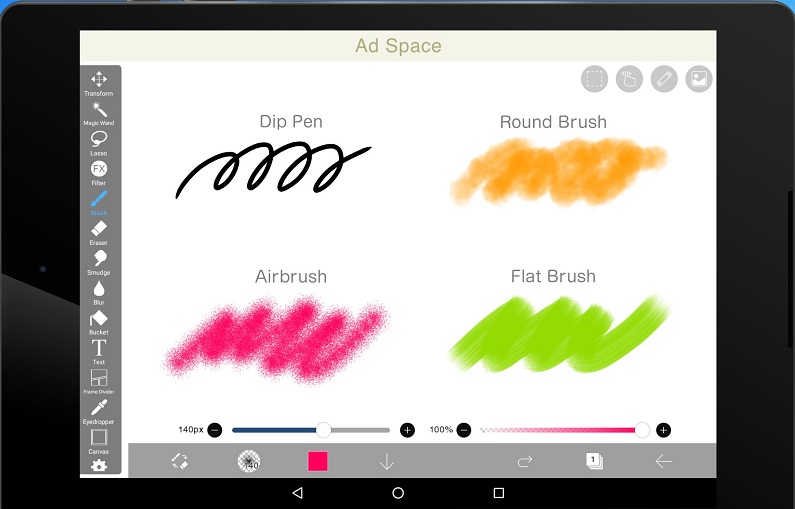
Разумеется, приложение имеет высокую степень интеграции в плане социальной составляющей – вы можете делиться своим творчеством прямо из Paint X, подсматривать чужие работы, чтобы перенимать опыт, записывать видео создания своего «шедевра». В платной версии доступен расширенный набор инструментов – шрифтов, кистей, а также отсутствует реклама.
Что касается технических моментов, то в числе используемых фильтров есть и те, которые реализованы с учётом сенсорных возможностей (например, размытие пальцем). Поддерживаемое разрешение – от SD/HD до нестандартных, максимальное – 4096х4096 пикселей. Среди минусов стоит отметить быстрый расход заряда аккумулятора, так что лучше работать, имея поблизости подзарядку. Скорее всего, обилие рекламы также будет мощным сдерживающим фактором, поэтому во время процесса рисования лучше отключить интернет.
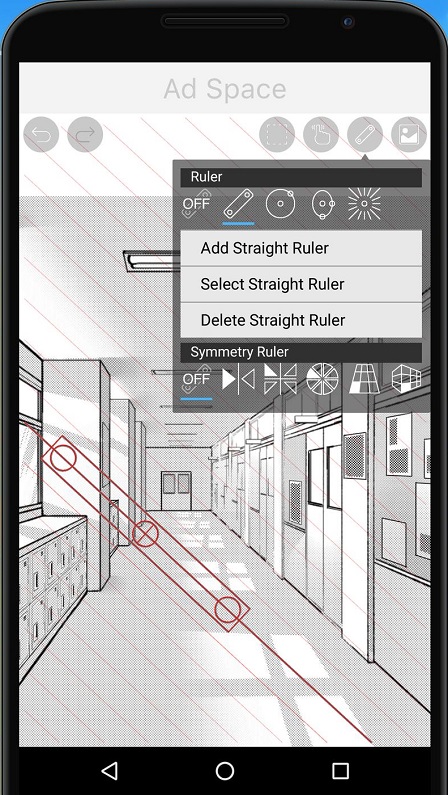
Перечислим достоинства приложения:
- высокая настраиваемая чувствительность касания;
- возможность сохранения результата работы в форматах JPEG/PNG;
- функция индивидуальной прозрачности слоёв;
- обилие полезных обучающих материалов;
- возможность экспорта векторных рисунков на ПК;
- галерея с работами других художников;
- возможность создания видео рабочего процесса в формате MP4;
- великолепный набор доступных инструментов;
- возможность импорта работ в соцсети.
Autodesk SketchBook
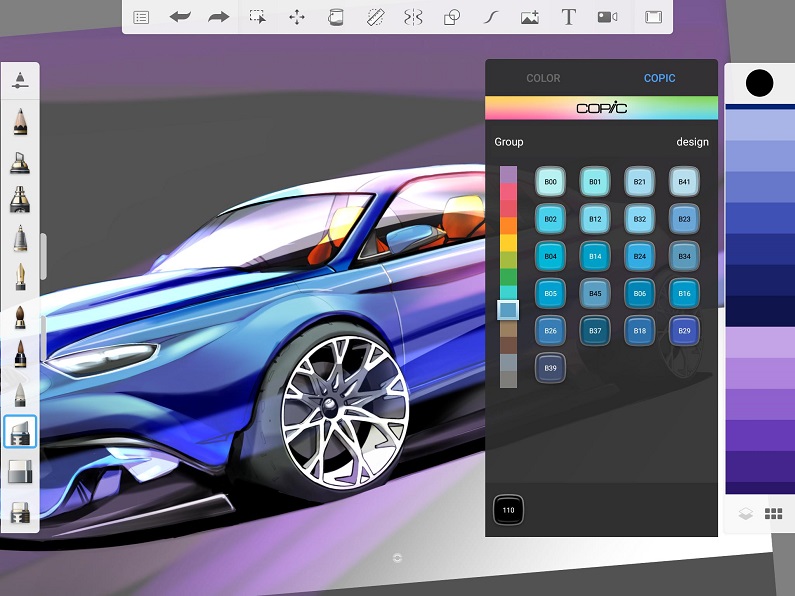
В число самых классных телефонных рисовалок, безусловно, входит и редактор SketchBook. Впрочем, одним рисованием функционал приложения не ограничивается – его можно использовать, например, для составления чертежей (удивляться этому не стоит, учитывая портфолио компании Autodesk).
По числу и разнообразию инструментов программа почти не уступает лидеру, здесь имеется всё необходимое для плодотворной работы, от почти 200 видов кистей до чернил, маркеров, карандашей и прочей рисовальной экзотики. Начинающие и опытные художники наверняка оценят библиотеку цветов Copic.
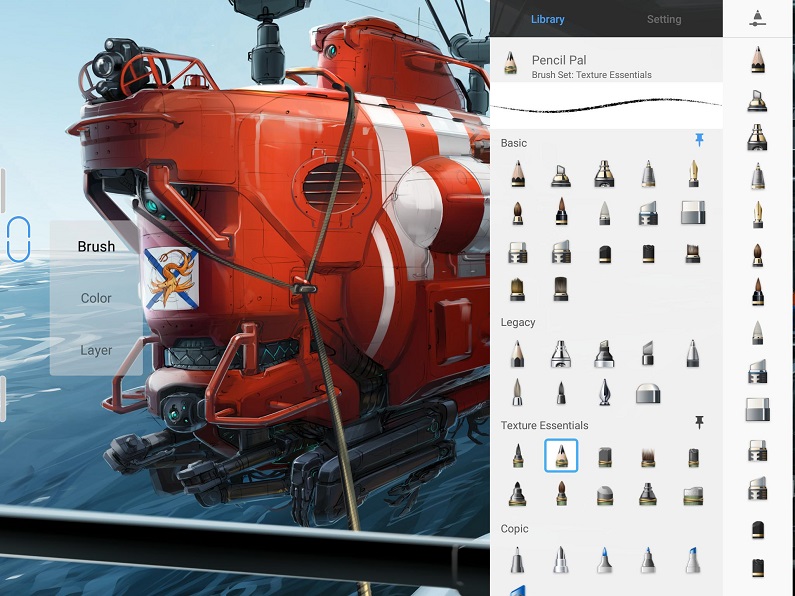
Среди других фишек редактора – функция «Предсказание штриха», которая исправляет огрехи при рисовании кривых линий. Опция «Сканировать эскиз» позволяет оцифровать ваш эскиз с прозрачным фоном – безусловно, очень полезная функция.
О востребованности приложения можно судить по его высокому рейтингу в Play Market. Среди других возможностей SketchBook отметим возможность масштабирования холста и его градиентных поворотов, причем осуществляется это очень удобным способом. Снимать видео рабочего процесса здесь тоже можно, делиться результатами работы в соцсетях и приложениях – тоже.
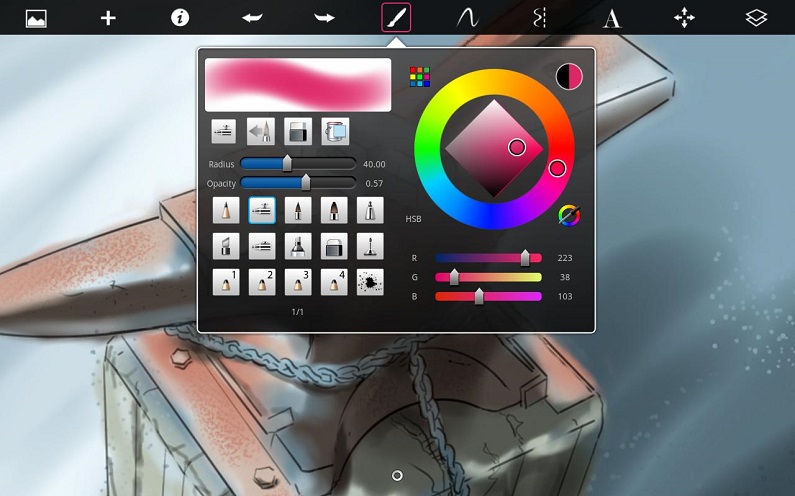
Функционал редактора включает:
- возможность импорт изображений из камеры смартфона;
- автосохранение рисунков, отмена последнего шага;
- возможности редактора можно расширять через встроенный магазин;
- присутствует функция масштабирования;
- чувствительность нажатия поддаётся регулировке;
- имеется функция пропорционального преобразования изображений;
- в платной версии приложения есть редактор слоев и свыше 15 режимов смешивания.
PaperDraw: PaintDraw SketchBook
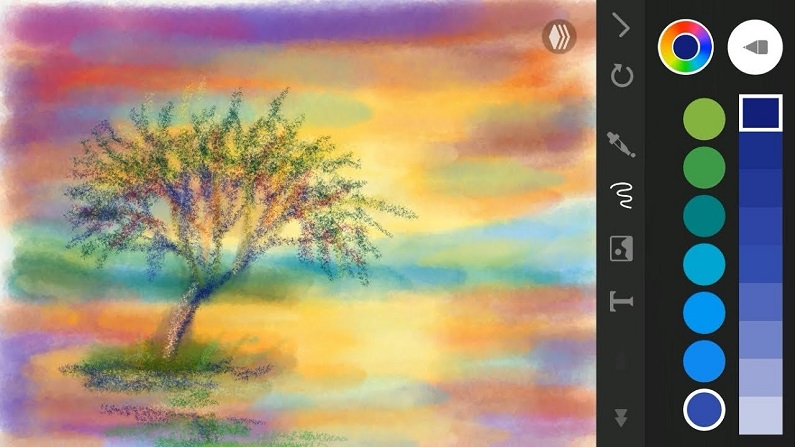
В числе лучших бесплатных приложений для рисования нельзя не упомянуть PaperDraw. Заслуживает внимания не столько доступный набор инструментов, а он здесь большой, сколько способ их расположения, не в виде стандартных иконок, а как набор миниатюрных изображений самих инструментов (кистей, ластика, карандашей, маркера, валика, линейки, ручки).
По функционалу приложение уступает многим конкурентам, но зато оно считается одной из лучших на сегодняшний день рисовалок, что называется, от души. Во многом – благодаря дружественному интерфейсу. И даже отсутствие русифицированной версии не мешает использовать её легко и без необходимости прибегать к помощи переводчика.
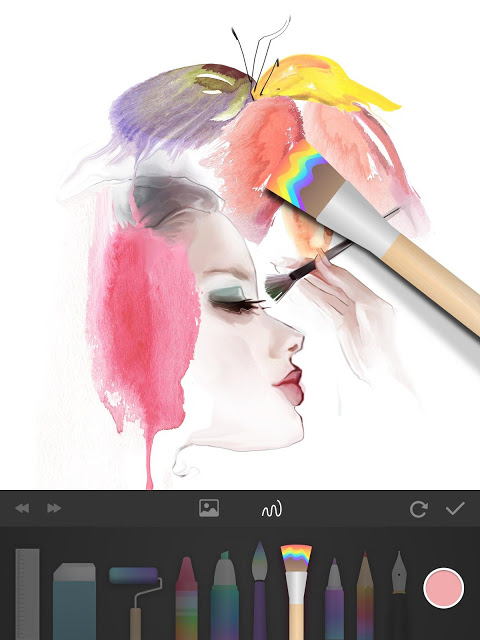
Можно начать рисовать с нуля, а можно – поверх загруженной картинки. Масштабирование производится свайпом двумя пальцами, что очень удобно. При выборе инструмента для рисования двойной тап вызывает окно с дополнительными параметрами.
Другие достоинства редактора:
- поддержка рисования стилусом;
- наличие функции заливки;
- возможность вставки текста в картинки (доступно в Pro-версии);
- любое действие можно отменить;
- в SketchBook интегрирован инструмент обратной связи с разработчиками.
ArtFlow
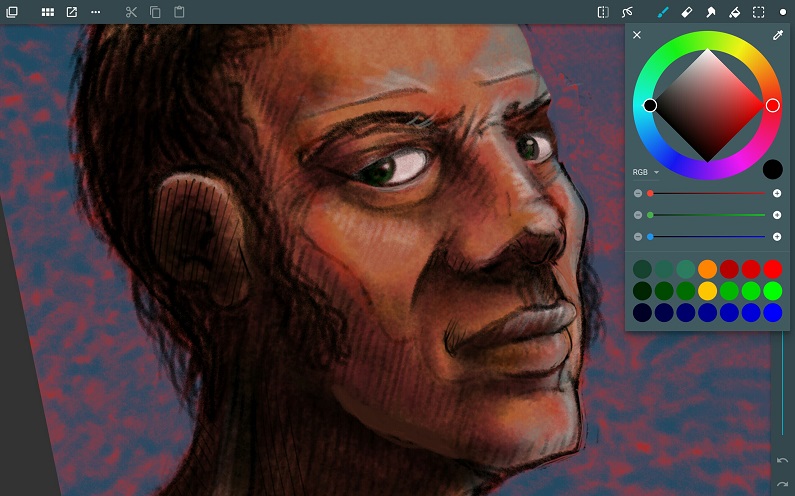
Замыкает топ-5 приложений для рисования на платформе Android редактор, который ориентирован на создание картин – в нём имеется масса соответствующих инструментов, большой выбор холстов, возможность точной настройки цветовой гаммы, поддержка до 32 слоёв, а также свыше 10 способов их смешивания.
Отметим, что наилучший эффект от рисования обеспечивается на планшете, поддержка стилуса позволит превратить его в полноценный графический аналог.
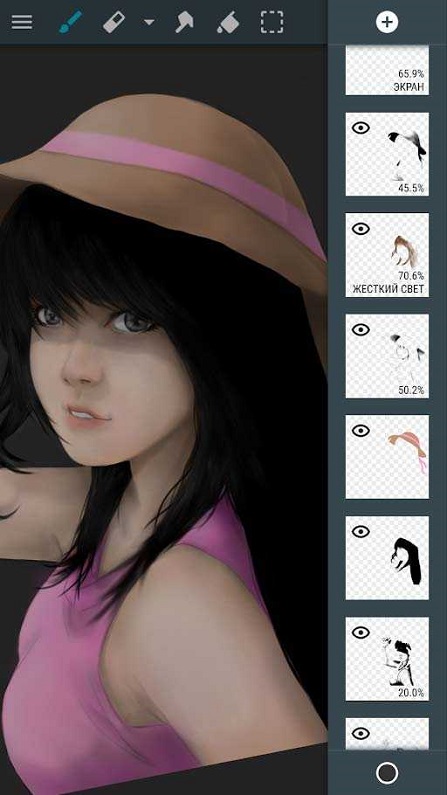
Среди интересных и полезных фишек отметим возможность игнорирования случайных прикосновений к экрану ладонью. Среди поддерживаемых форматов – JPG, PNG и PSD, так что при желании можно выполнять экспорт/импорт в Фотошоп.
Нельзя не отметить высокую скорость работы приложения и простоту интерфейса. Заслуживает внимания функция регулирования цвета с помощью кривых. Сила нажатия стилуса поддается тонкой настройке.
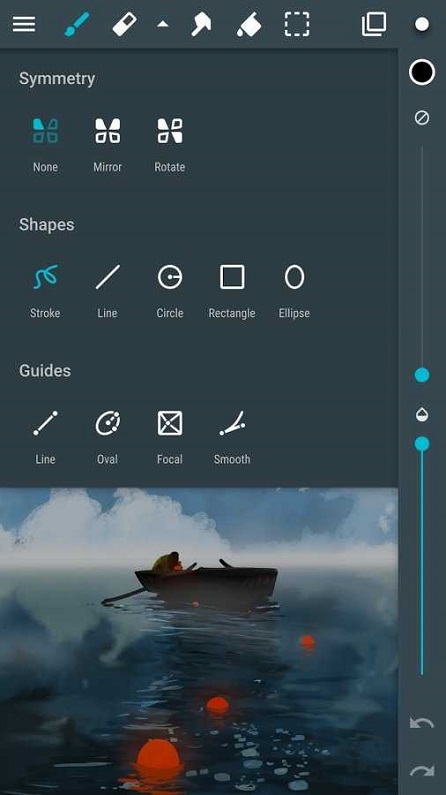
Основные возможности редактора:
- функция градиентной заливки;
- возможность управления прозрачностью;
- количество откатов не ограничено одним действием;
- готовую работу можно отправить на печать;
- интеграция с Photoshop на уровне формата PSD;
- библиотека готовых геометрических фигур;
- быстрое масштабирование размера картинки;
- поддержка DirectStylus;
- возможность задания таймлапсов для видео;
- поддержка разрешения вплоть до 4096×4096;
- возможность использования горячих клавиш.
Adobe Illustrator Draw
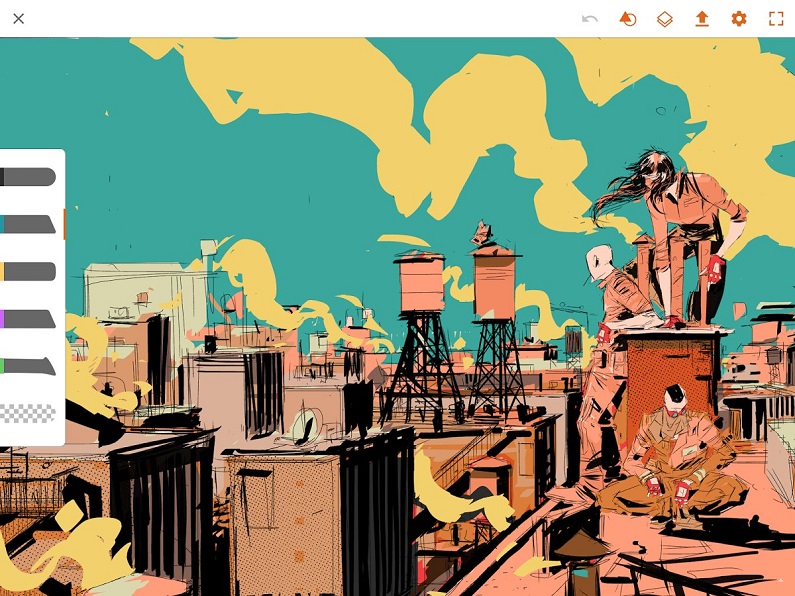
Было бы странно, если бы в рейтинге лучших графических программ отсутствовали продукты от Adobe. Что касается Illustrator Draw, то это мобильный вариант знаменитой программы для создания векторного арта. Понятно, что в силу известных ограничений функционал здесь уступает оригиналу, но по удобству работы преимущество на стороне мобильной версии.
Интерфейс приложения можно подстраивать под себя, так что можно без труда убрать с рабочей зоны всё лишнее. И напротив, расположить чаще всего используемые инструменты на самом удобном месте. Редактор позволяет одновременно работать с несколькими рисунками и с неограниченным числом слоёв.
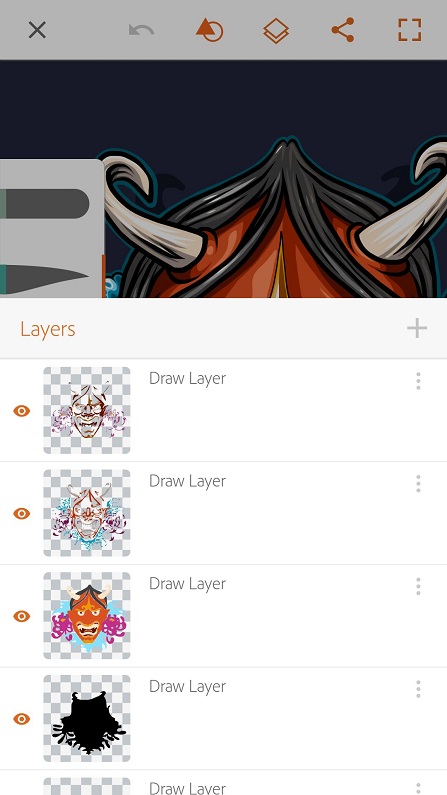
Интересной особенностью программы является наличие перспективных сеток, с помощью которых двумерные объекты можно превращать в трёхмерные. Как и следовало ожидать, имеется совместимость с другими продуктами компании, и не только с Иллюстратором – поддерживаются форматы Photoshop, Sketch, а также Capture. Ваши работы можно экспортировать в эти программы за несколько кликов.
Имеются функции изменения размера изображения, его прозрачности, можно корректировать цвет художественных кистей. Поможет в создании сложных рисунков богатая библиотека фигур, геометрических многоугольников и кривых.
Сохранять готовую работу можно как на смартфоне/планшете, так и в облаке Creative Cloud (требуется регистрация в сервисе).
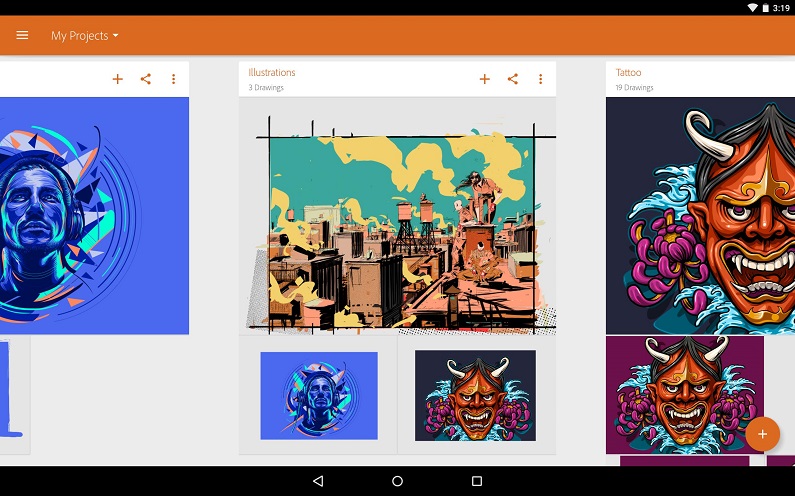
Плюсы приложения:
- поддержка больших холстов;
- одновременная работа с многими слоями;
- возможность экспорта в популярные соцсети;
- хранение в облачном сервисе Creative Cloud;
- 64-кратный zoom, позволяющий работать на уровне отдельных пикселей;
- интеграция с полноценными программами от Adobe.
Infinite Painter
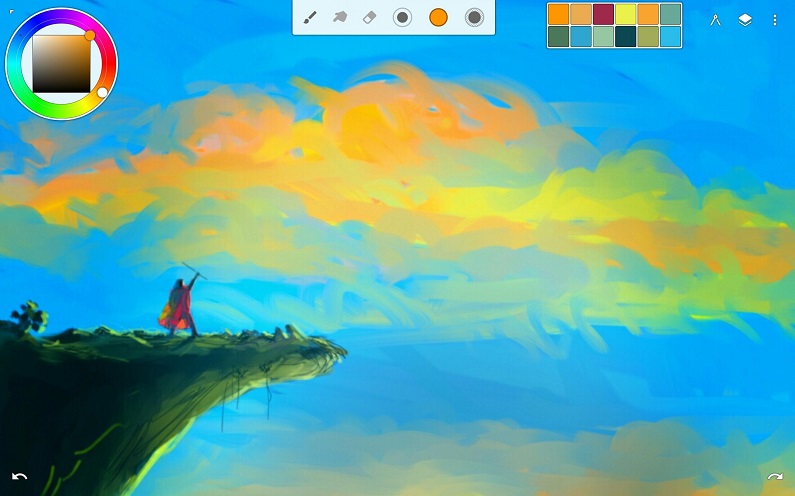
Список лучших рисовалок для Android был бы неполным без Infinite Painter, редактора, отличительной чертой которого является улучшенная работа с кистями.
Разработчикам удалось создать программу с одним из самых инновационных алгоритмов для создания изображений, в котором с максимальной правдоподобностью удаётся имитировать фактуру рисунка, разводы, жёсткость используемых инструментов при взаимодействии с заданной текстурой. В результате получается очень сочный и красочный рисунок. В дополнение к 160 имеющимся кистям можно создавать собственные, посредством импорта или редактирования существующих.
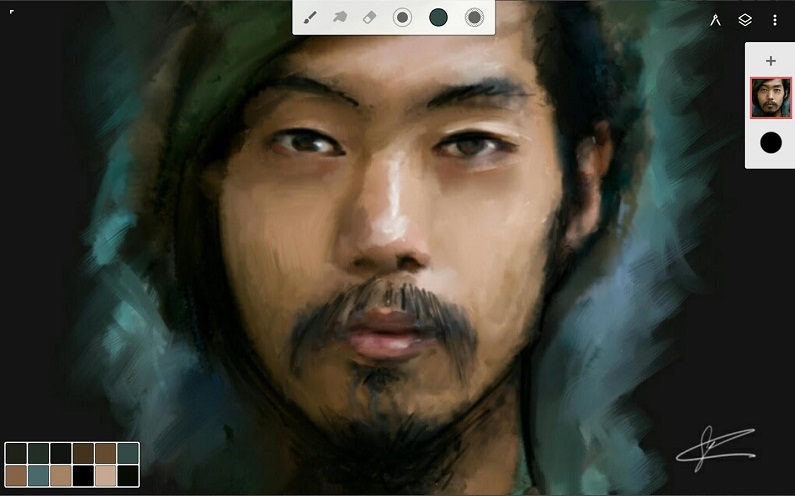
В число вспомогательных инструментов включены сетки для создания перспективы, различные фильтры и способы трансформации изображения. Интерфейс редактора отличается удобством и при этом не слишком загромождающим рабочую область экрана. Поддержка слоёв имеется, но, увы, за эту возможность необходимо платить, что можно назвать главным недостатком приложения, не позволившим ему подняться выше. Но если с оплатой проблем нет, то Infinite Painter можно назвать одним из самых профессиональных редакторов для мобильной платформы. Достаточно сказать, что, кроме JPEG, приложение поддерживает форматы PSD, PNG, ZIP, WEBP. Имеется возможность работать с фотографиями из камеры, количество имеющихся фильтров тоже заслуживает уважения.
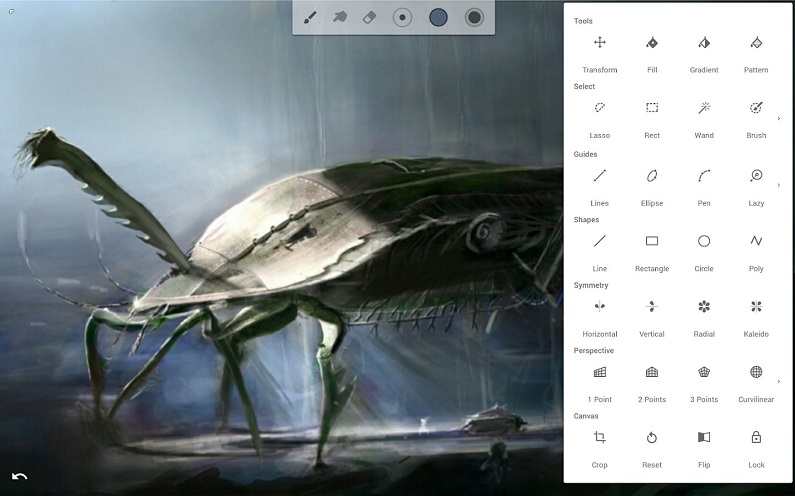
Ключевые особенности Infinite Painter:
- обширный функционал;
- возможность поиска изображений в интернете;
- удобный и понятный интерфейс;
- функция кадрирования фотографий;
- высокая чувствительность к прикосновениям;
- возможность дублирования операций;
- большой набор эффектов и фильтров;
- можно сохранять работу в разных форматах.
Рисуем Мультфильмы 2
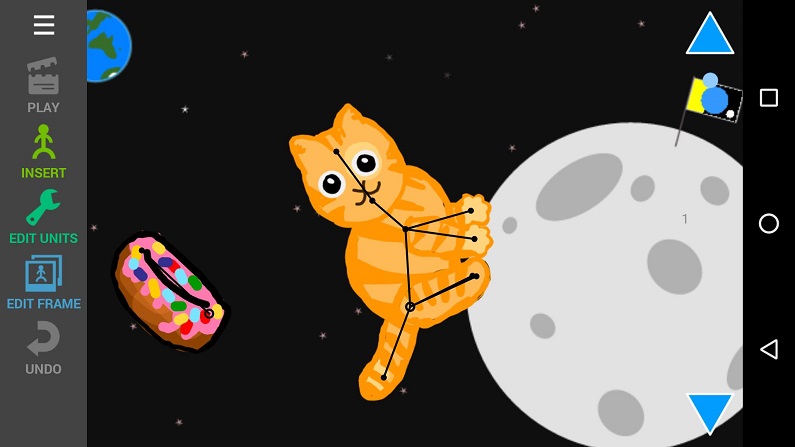
Главным ограничительным фактором при создании классической рисованной мультипликации является трудоёмкость процесса. Компьютеры позволили существенно упростить создание покадровой анимации. Такие же возможности предлагает и приложение «Рисуем Мультфильмы 2», ориентированное на владельцев планшетов. Так что если вы хотите попробовать себя в качестве мультипликатора, данное приложение для рисования на Android можно назвать лучшим.
Главное, чем привлекает рисовалка – наличием функции плавной анимации с использованием ключевых рисунков-кадров, что избавляет от необходимости прорисовки промежуточных изображений. И именно это существенно упрощает создание анимации неплохого качества.
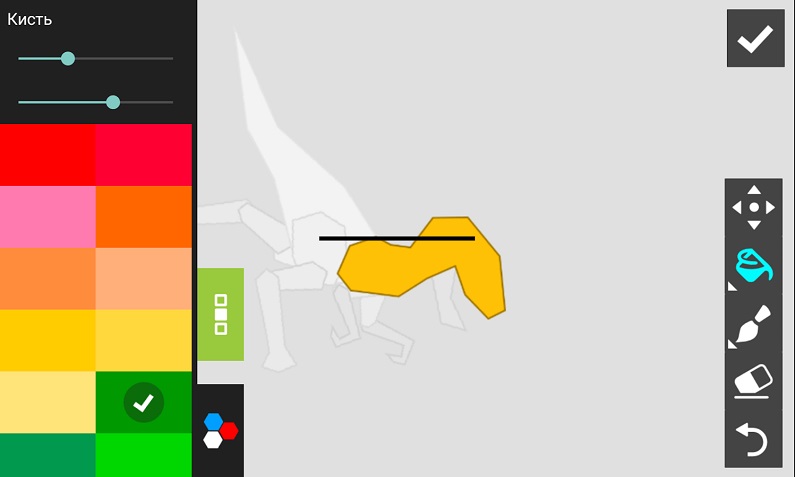
Впрочем, и просто рисовать здесь тоже можно – инструментарий неплохой, имеется библиотека с пресетами, где уже имеются употребительные объекты и персонажи. Разумеется, присутствует и функция озвучивания анимации, можно даже непосредственно с микрофона. Формат результирующего видео – mp4 или gif.
Приложение распространяется бесплатно, готовые видосики можно отправлять как в соцсети, так и загружать на YouTube.
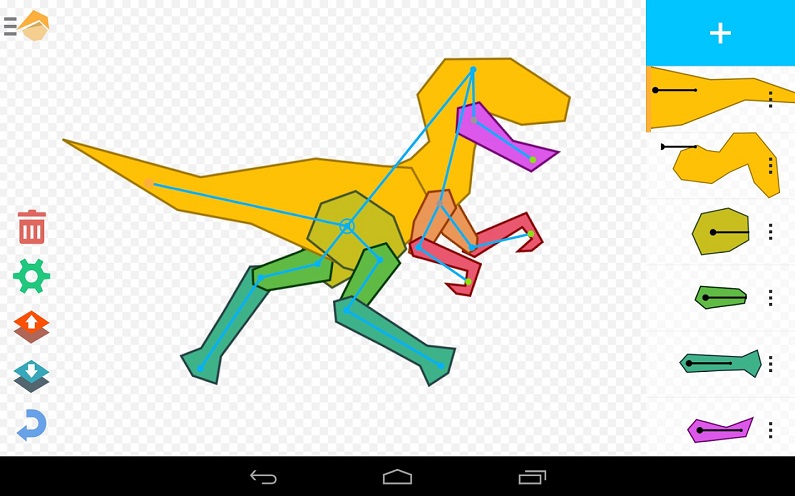
Особенности программы:
- откат последней выполненной операции;
- прорисовка мелких деталей изображения;
- возможность максимально точной настройки фона;
- удобная система подсказок;
- мощный встроенный конструктор предметов;
- развитые функции озвучки видеоряда;
- изменение скорости движения объектов;
- работы с неограниченным числом кадров.
Платные
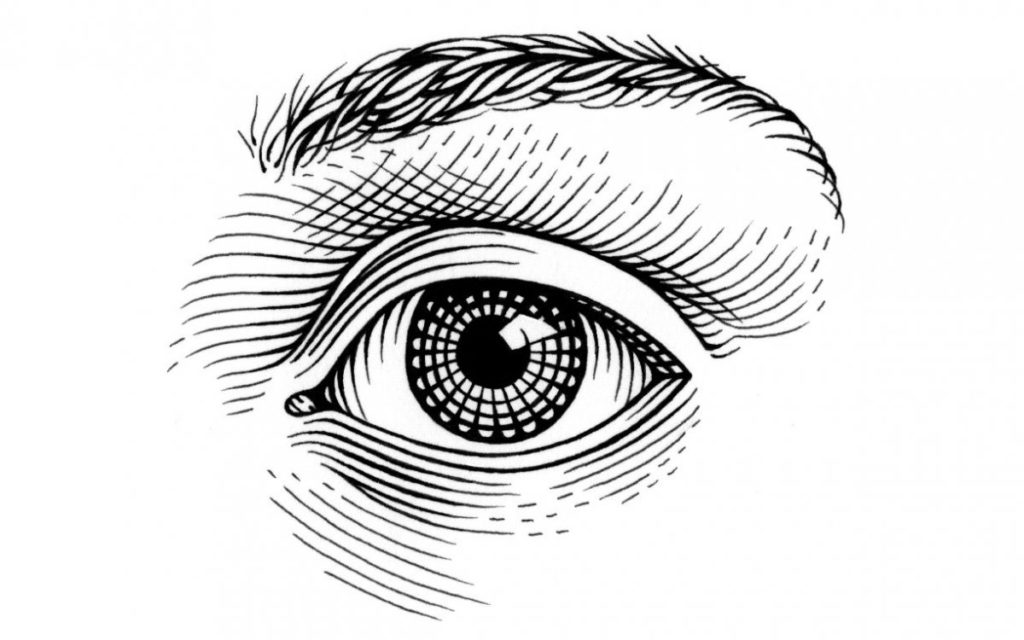
SketchOne
Это и рисовалка и соцсеть для художников, в которой можно делиться своими работами, повышать рейтинг и нарабатывать навыки. Здесь можно выбрать раскраску из множества тематических картинок.
Инструментов для рисования немного, есть функция записи видело процесса рисования. А если судить по отзывам, то приложение скачивает много англоязычных пользователей, так что можно дополнительно изучить язык.
Цена – 60 – 1400 рублей.
Достоинства:
- простой, понятный интерфейс;
- свое сообщество;
- возможность экспорта-импорта файлов.
Недостатки:
- если судить по отзывам никаких серьезных проблем, касающихся работы самого приложения нет.
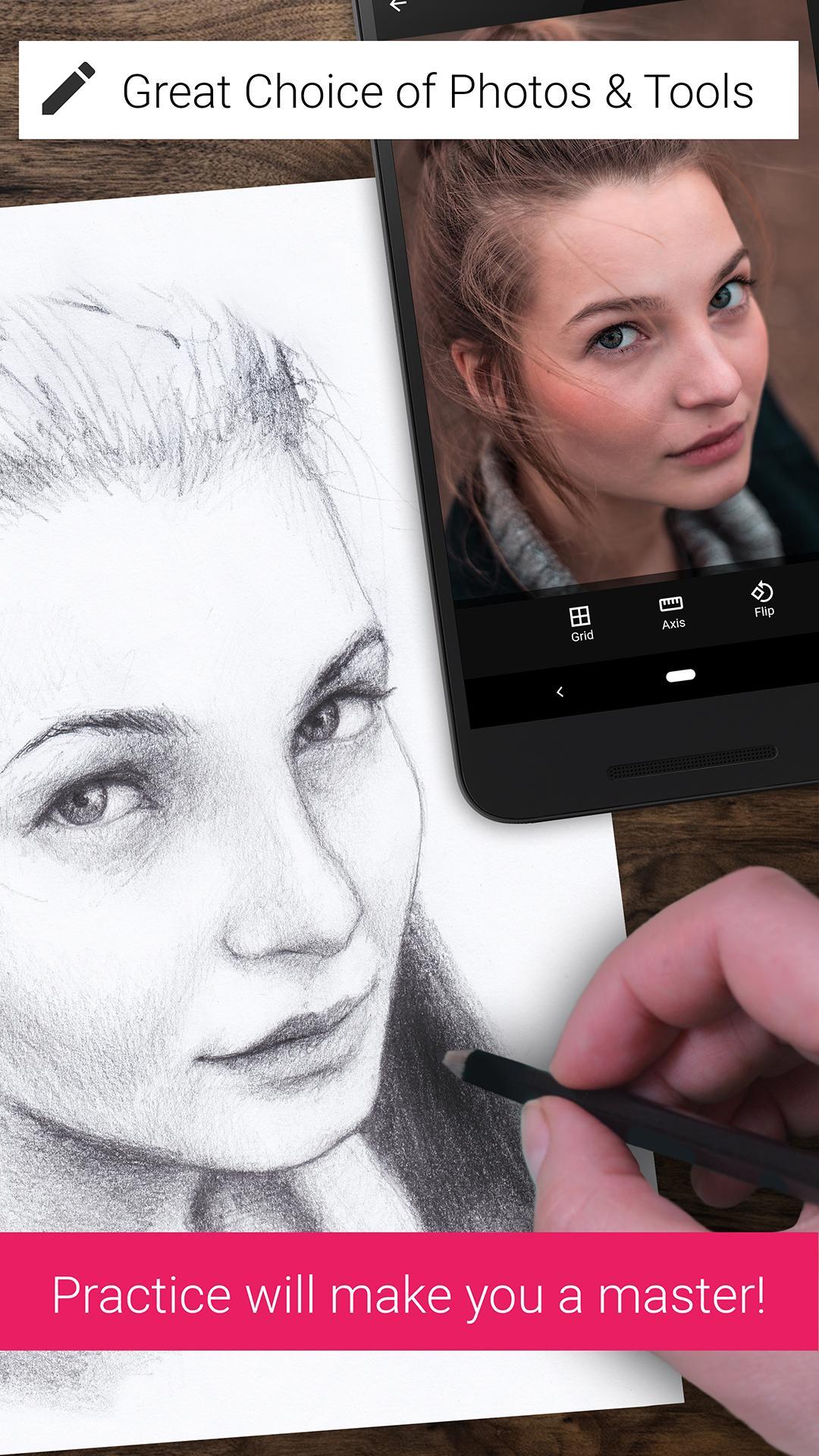
Practice Drawing: Portraits and Figures
Для тех, кто хочет научиться рисовать реалистичные портреты. Принцип работы немного отличается от стандартных приложений, поскольку рисовать нужно будет на бумаге. А планшет здесь будет выступать в качестве помощника.
Загружаете фото из галереи, накладываете сетку и постепенно переносите фрагмент за фрагментом на бумагу. Для упрощения процесса можно использовать фильтр серого – картинка будет напоминать эскиз. В, общем, для новичков – то, что нужно, для понимания пропорций. Язык интерфейса – английский, это стоит учесть перед покупкой.
Цена – 350 рублей.
Достоинства:
- отлично для практики;
- подходит для новичков;
- удобная навигация по темам.
Недостатки:
- нет.

Концепты
Есть бесплатная версия, содержащая минимальный набор функций и инструментов – рисовать можно, экспортировать нельзя. В платной есть:
- реалистичные инструменты (кисти, карандаши, ручки), реагирующие на изменение силы нажатия, скорости штриховки;
- регулируемое сглаживание мазков, штрихов;
- возможность выбора типа бумаги;
- удобная палитра;
- разбивка на слои;
- векторные наброски;
- экспорт изображения-образца на холст.
Плюс сохранение в PDF (версия для печати с высоким разрешением тоже предусмотрена). Отзывы неплохие, но некоторые пользователи отметили, что программа работает корректно только на устройствах на базе iOS. Вполне возможно, что баги возникают из-за несоответствия устройств минимальным требованиям – приложение совместимо с ОС Андроид не ниже 7 версии.
Цена – 140 – 2100 рублей.
Достоинства:
- богатый функционал;
- удобная палитра;
- реалистичные карандашные штрихи;
- регулярные обновления
- оперативная поддержка.
Недостатки:
- возможны проблемы на устройствах с ОС Android.
- https://vyborok.com/rejting-luchshih-prilozhenij-dlya-risovaniya/
- https://geekville.ru/soft/rosivanie-adnroid/
- https://geeker.ru/education/programma-dlya-risovaniya-na-android/
- https://nastroyvse.ru/opersys/android/luchshie-prilozheniya-dlya-risovaniya-na-android.html










